Chưa nói đến việc bạn bỏ quên chiếc điện thoại của mình đâu đó trong nhà hay đã bị kẻ trộm lấy mất, chỉ cần không tìm thấy chắc hẳn bạn đã khóc dở mếu dở rồi. Nhưng nôn nóng và mất bình tĩnh chẳng giải quyết được gì, bạn vẫn có thể tìm lại được chiếc iPhone của mình ngay cả khi nó bị đánh cắp.
Có thể chiếc iPhone vẫn ở đâu đó trong nhà
Tính năng Find My iPhone là ứng dụng giúp người dùng tìm ra chiếc điện thoại của mình khi vô tình để đâu đó trong nhà mà không nhớ. Khi bật tính năng này, đầu tiên nó sẽ giúp bạn xác nhận chiếc điện thoại có còn trong nhà hay không, tiếp đến bạn có thể kích hoạt chế độ âm thanh lên cường độ cao nhất để nghe xem chiếc iPhone đang ở chỗ nào. Bạn có thể sử dụng tính năng này từ một thiết bị iDevice khác hoặc từ dịch vụ iCloud trực tuyến.
Khi chiếc iPhone đã bị kẻ gian lấy trộm
Tình huống xấu nhất là chiếc điện thoại cưng của bạn đã bị đánh cắp, thật sự đây là một điều rất tồi tệ và xác xuất tìm lại được không cao. Bạn vẫn phải dùng đến tính năng Find My iPhone để biết rõ vị trí của nó đang ở đâu và còn có cả bản đồ dẫn bạn tới đúng vị trí đó.
Nhưng bạn đừng liều mạng đi đòi lại chiếc iPhone một mình, hãy nhờ sự trợ giúp của cơ quan chức năng bằng cách chỉ cho họ vị trí chiếc iPhone của mình trên thiết bị iDevice hoặc iCloud.
Tuy nhiên, trước khi khai báo công an, bạn hãy chắc chắn rằng mình đã bật tính năng khóa iPhone. Bạn hãy đánh dấu tình trạng chiếc iPhone của mình ở trạng thái bị mất và khóa lại. Khi bạn đã bật tính năng này, trên màn hình điện thoại iPhone sẽ hiển thị số điện thoại bạn nhập vào và người ăn cắp sẽ nhìn thấy nó. Tất nhiên là chẳng có kẻ ăn trộm nào gọi lại cho chủ nhân chiếc điện thoại chúng vừa ăn cắp cả, nên bạn cũng đừng mong họ sẽ gọi lại và trả điện thoại cho bạn.
Lúc này bạn cần nhanh chóng cài đặt mật khẩu cho máy nếu trc đó bạn chưa thiết lập passcode. Chiếc iPhone sẽ nhanh chóng bị khóa lại và trở thành một cục gạch cho tới khi nhập passcode. Hãy thao tác thật nhanh bởi nếu kẻ trộm tắt nguồn chiếc iPhone thì tính năng Find My iPhone lại chẳng thể xác định được vị trí của nó.
Trường hợp không thể tìm lại được iPhone đã bị mất
Nếu như không thể lấy lại được chiếc iPhone thì bạn cũng đừng quá buồn, đây là kết quả có thể đoán trước được. Khi rơi vào trường hợp này, bạn nên chấp nhận và hãy xóa bỏ toàn bộ dữ liệu trên chiếc điện thoại từ xa. Nhưng hãy chắc rằng bạn đã có bản sao các dữ liệu trên iCoud hoặc iTunes bởi đã sao lưu định kỳ trước đó.
Những việc cần làm khi mua mua một chiếc iPhone mới
Để tránh gặp phải tình huống tương tự, với một chiếc iPhone mới, bạn cần thiết lập những chế độ an toàn sau cho nó.
Đặt mật khẩu
Bạn hãy đặt Passcode vào máy ngay khi vừa mua về. Bạn có thể hình dung nếu vô tình chiếc điện thoại rơi vào tay bọn trộm cắp mà không cài pass, chúng có thể xem được mọi thứ bên trong.
Để đặt mật khẩu cho iPhone, bạn vào Settings > Touch ID & Passcode để thiết lập.

Khóa tính năng hiển thị thông báo trên màn hình
Sự tiện lợi của tính năng hiển thị thông báo nhanh trên màn hình đó là bạn có thể xem tin nhắn hay email mà không cần mở máy. Nhưng nhiều khi bạn không giữ điện thoại luôn bên mình được và người khác sẽ đọc được nhưng thông tin cá nhân này. Vì thế, để bảo mật thì bạn có thể khóa tính năng này đi.

Bật tính năng Find My iPhone
Tất nhiên cơ hội để tìm iPhone đã bị mất với tính năng Find My iPhone không cao, nhưng nếu không bật tính năng này thì cơ hội này gần như là không. Vì thế, bạn hãy bật tính năng tìm iPhone này ngay khi vừa mua máy mới.
Bật tính năng xóa dữ liệu sau 10 lần nhập sai pass
Khi kích hoạt tính năng “Erase Data After 10 Failed Passcode Attempts”, điện thoại của bạn sẽ tự động xóa hết dữ liệu sau 10 lần nhập sai mật khẩu vào máy.
Sao lưu dữ liệu lên iCloud hoặc iTunes định kỳ
Với tính năng này thì ngay cả khi điện thoại bị mất, bạn vẫn còn những dữ liệu trên điện thoại bởi trước đó bạn đã sao lưu chúng lên iTunes hoặc iCloud rồi.
Hi vọng những thông tin trên có ích với bạn. Tuy nhiên hãy thật cẩn thận, đừng cho kẻ gian có cơ hội lấy cắp được chiếc điện thoại cưng của mình nhé.








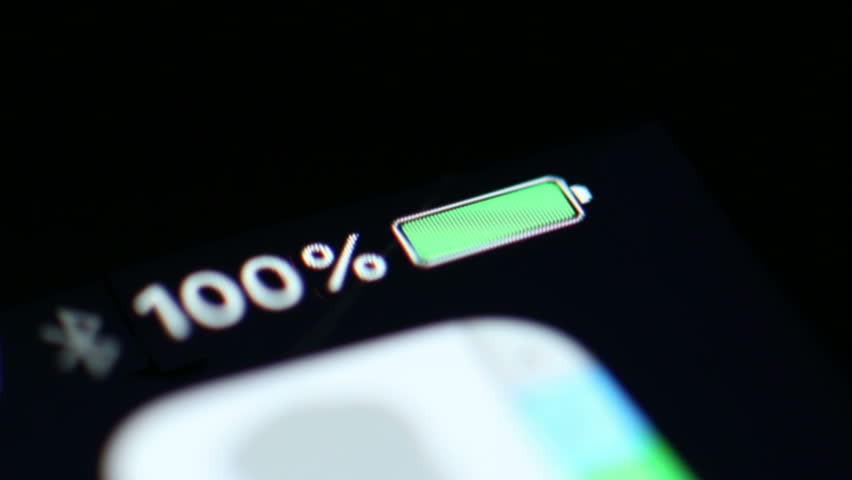



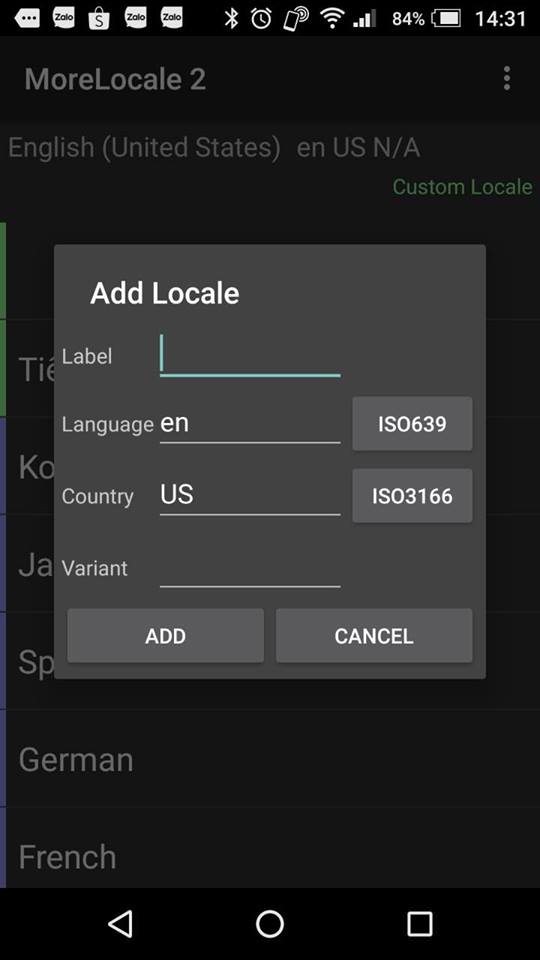
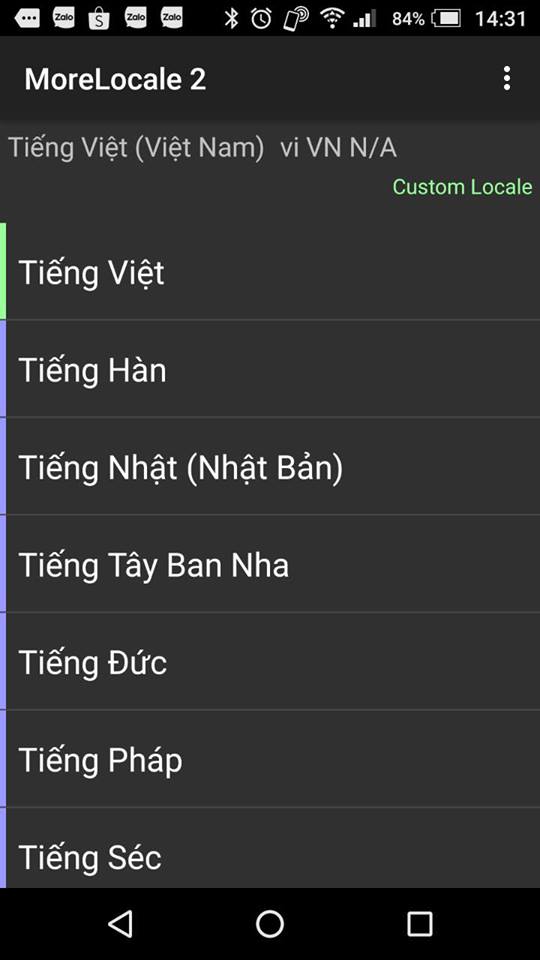
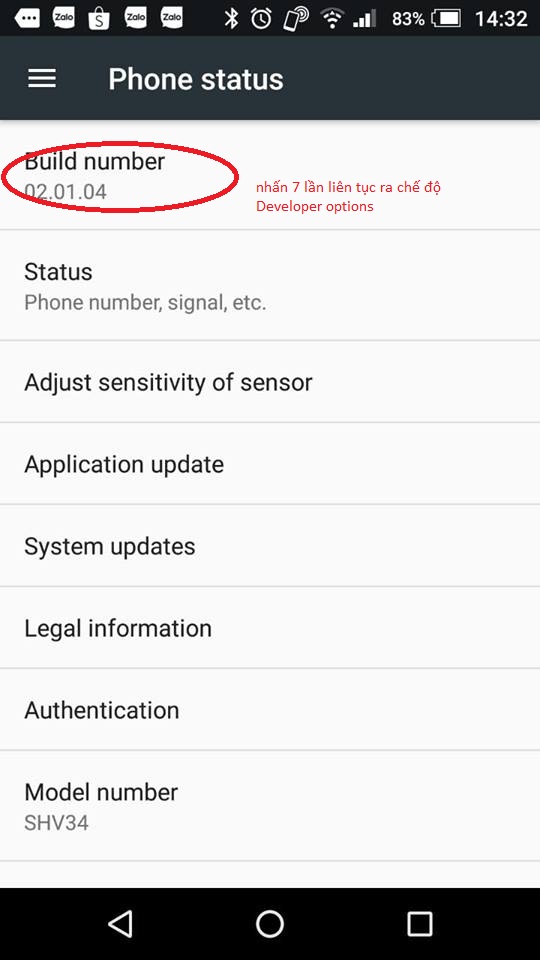
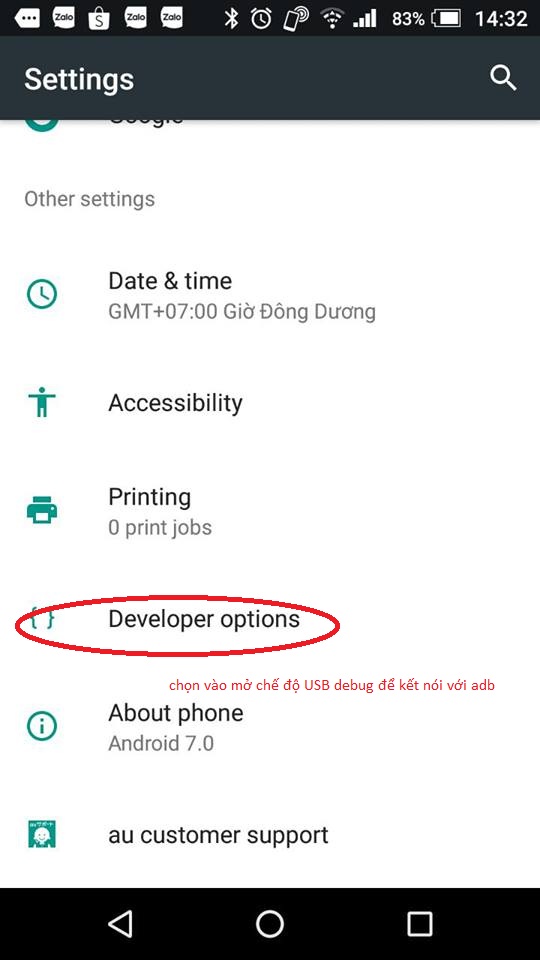
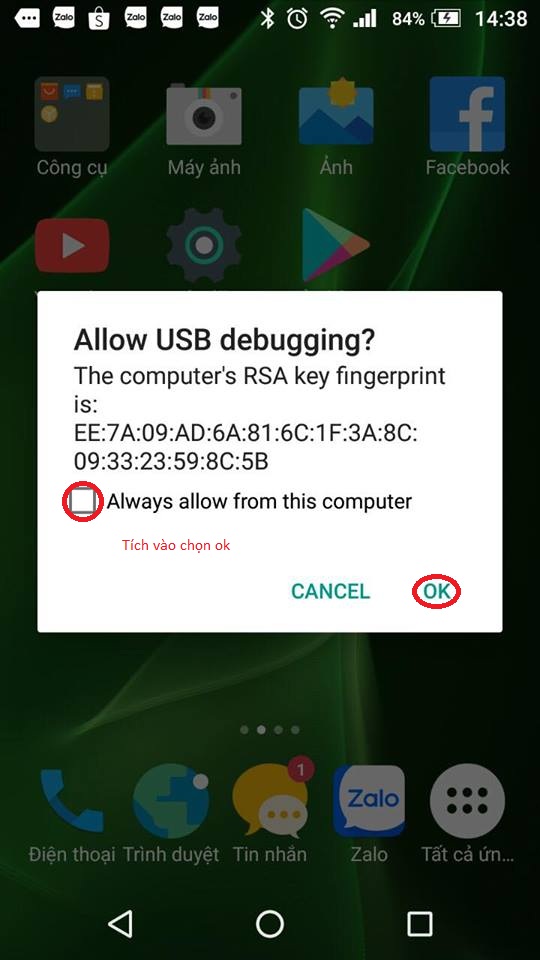

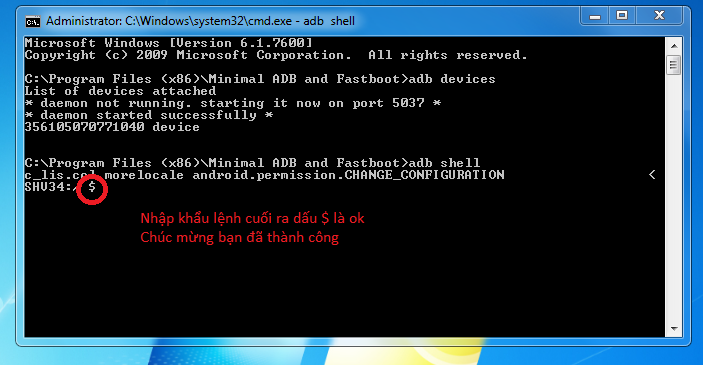




 Theo công bố
Theo công bố 




















